Zähler
Neben der Möglichkeit, neue Worte zu erstellen, enthält der Wortgenerator auch einen Zähler für Buchstaben, sonstige Zeichen, echte Silben, ganze Wörter oder Kombinationen von Buchstaben (wie zum Beispiel Digramme, Trigramme, Quadgramme, Quintgramme und Hexagramme), um die Buchstabenhäufigkeit, die Silbenhäufigkeit, die Worthäufigkeit sowie die Häufigkeit bestimmter Buchstabenkombinationen beliebiger Texte zu ermitteln. Sie erreichen den Zähler, indem Sie im Hauptprogramm den Reiter "Zähler" auswählen.
Im folgenden wird die Funktionsweise des Zählers in den folgenden Abschnitten erläutert:
Im Bereich Funktionen befindet sich außerdem eine Liste aller Funktionen des Zählers mit detaillierten Erklärungen.
In älteren Versionen des Wortgenerators waren die verschiedenen Funktionsbereiche des Zählers noch getrennt, jetzt sind sie vereint. Mehr zu der alten Version erfahren Sie hier.
Erste Schritte
Im Screenshot unter diesem Text sehen Sie den Zähler. Diesen verwenden sie wie folgt: Schreiben Sie zunächst einen Text in die linke Box (oder kopieren Sie einen Text hinein) und drücken Sie anschließend auf den Button "Zählen" (STRG+N). Nun sollte in der rechten Box das Ergebnis der Zählung angezeigt werden.
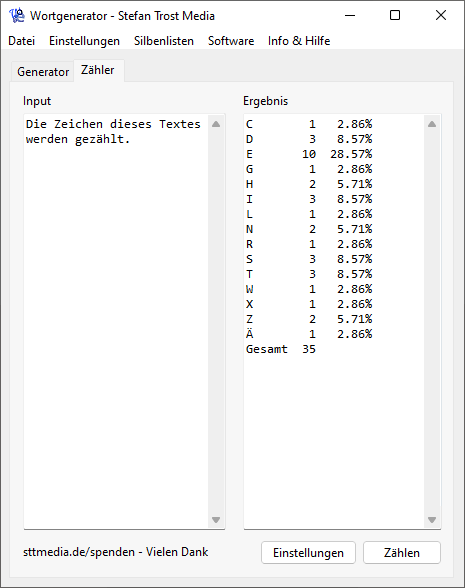
Windows 11 - Windows 10 - Windows 7 - Linux Ubuntu - macOS
Alternativ können Sie Ihren zu zählenden Text auch direkt aus einer oder mehrerer Dateien laden. Klicken Sie dazu entweder mit der rechten Maustaste auf die Box um eine Datei auszuwählen (STRG+O) oder ziehen Sie einfach eine Textdatei (oder mehrere) aus einem beliebigen Ordner auf das Programm.
Verwendung des Ergebnisses
Das Ergebnis Ihrer Zählung können Sie anschließend in die Zwischenablage kopieren, als Datei speichern oder direkt im Generator als neue Silbenliste verwenden. Diese Funktionen können Sie über ein Rechtsklick auf das Ergebnisfeld, über das Menü "Datei" oder über die Tastenkombinationen STRG+S (Ergebnis speichern), Shift+STRG+C (Ergebnis als Text in die Zwischenablage kopieren), STRG+ALT+C (Ergebnis als Tabelle in die Zwischenablage kopieren) oder Shift+STRG+L (Ergebnis als Silbenliste verwenden) aufrufen. Für die Speicherung stehen Ihnen die Formate Plain-Text-Datei (TXT), CSV-Tabelle, Spreadsheet (XLSX und ODS), Data Interchange Format (DIF) sowie HTML-Webseite zur Verfügung.
Einstellungen
Bislang haben wir mit den Voreinstellungen gearbeitet. Wenn Sie genauer festlegen möchten, nach welchen Kriterien gezählt wird, klicken Sie auf den Button "Einstellungen". Danach wird sich das folgende Fenster öffnen:
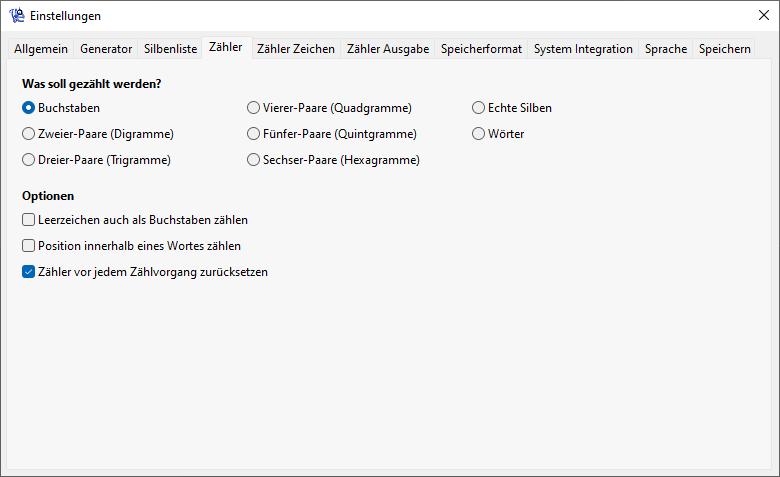
Windows 11 - Windows 10 - Windows 7 - Linux Ubuntu - macOS
Oben bestimmen Sie, ob Buchstaben, Wörter, Silben oder Buchstaben-Kombinationen (wie Digramme oder Trigramme) gezählt werden sollen. Darunter können einige andere Optionen gesetzt werden.
Weitere Einstellungen finden Sie auf dem Tab "Zähler Zeichen", zum Beispiel ob bestimmte Zeichen von der Zählung ausgeschlossen werden sollen oder ob die Zählung auf bestimmte Zeichen beschränkt wird. Diese Einstellungen sind im nächsten Screenshot zu sehen.
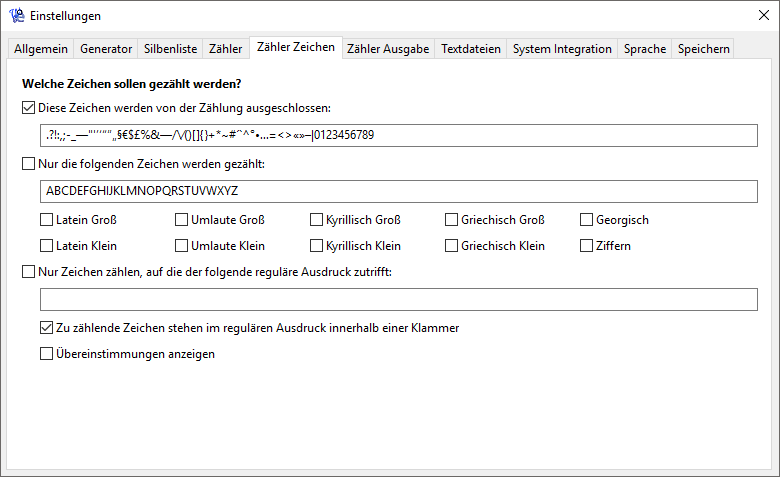
Windows 10 - Windows 7 - macOS
Eine genaue Beschreibung dieser Funktionen erhalten Sie im Bereich Funktionen.
Ausgabe des Zählers
Die Ausgabe des Zählers kann auf dem Reiter "Zähler Ausgabe" in den Einstellungen angepasst werden. Im folgenden sehen Sie einen Screenshot davon.
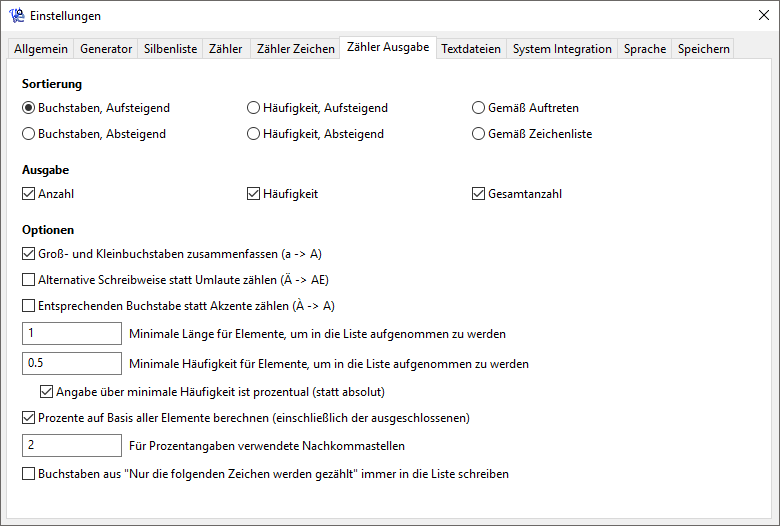
Windows 10 - Windows 7 - macOS
Hier lässt sich unter anderem die Sortierung der Liste bestimmen, ob bestimmte Buchstabengruppen zusammengefasst werden sollen (Groß- und Kleinbuchstaben, Umlaute etc), wie Prozente angegeben werden sollen oder ob nur Elemente mit einer bestimmten Häufigkeit gelistet werden. Auch diese Einstellungen sind genauer auf der Seite Funktionen beschrieben.